Что бы там не говорили со стороны, но если вы хотите загрузить в ваш планшет от Apple несколько фильмов для удобного просмотра без доступа к интернету, то способы для этого есть и в больших количествах. Причем каждый из них еще проще, чем предыдущий.
Есть способы загрузки при помощи компьютера, с использованием кабеля; есть такие, которые используют компьютер, но коннектят его с айпадом при помощи Wi-Fi. Ну и, конечно же, есть возможности загрузить кино в память вашего айпада напрямую, без использования дополнительных устройств.
Как закачать фильмы на iPad при помощи iTunes
Если вы большой любитель i-устройств и предпочитаете делать все именно так, как это было задумано и разрешено в Apple, то, возможно, вы покупаете кино и сериалы в магазине App Store. Записать их и любое другое видео в формате mp4 в память вашего айпада можно при помощи компьютера, последней версии iTunes и USB-кабеля. Для этого нужно проделать несколько несложных шагов, но в строгой последовательности и внимательно.
Откройте iTunes на компьютере. Перейдите в раздел Фильмы. Если вы вошли в фирменный магазин под персональной учетной записью, то все фильмы, купленные вами в айтюнс, автоматически будут доступны в этом разделе. Если файлы были скачаны из интернета или уже находятся на жестком диске, то перед тем, как загрузить их в айпад, нужно добавить их в раздел «Фильмы» простым перетягиванием из папки.
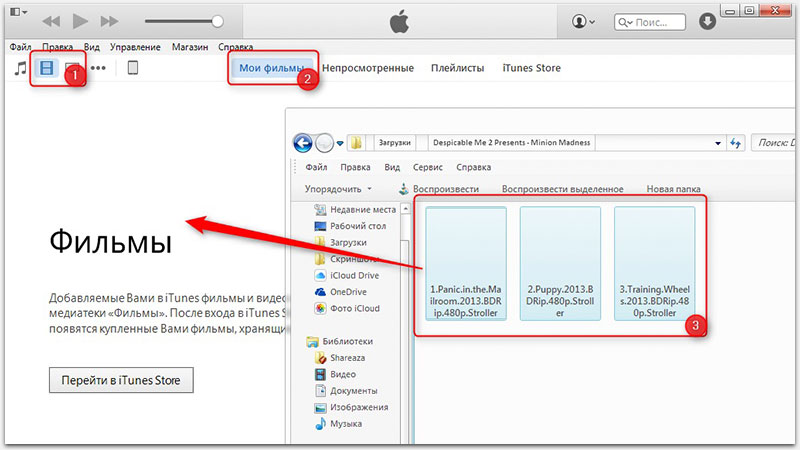
Когда все необходимые видео окажутся в этом разделе, подключите ваш айпад к компьютеру при помощи USB-кабеля и откройте вкладку управления фильмами на странице вашего планшета. Для загрузки файлов нужно соблюсти несколько условий.
В верхней части открытой перед вами вкладки вам нужно обязательно установить галочку напротив надписи «Синхронизировать фильмы», а после либо отметить конкретные фильмы, которые вы хотите закинуть в айпад или выбрать пункт «Автоматически включать». В этом пункте можно указать правило по которому видео будут добавляться в планшет — все, только непросмотренные, их количество и т. д. Когда выбор будет сделан, останется только нажать кнопку «Применить» в правом нижнем углу окна iTunes.
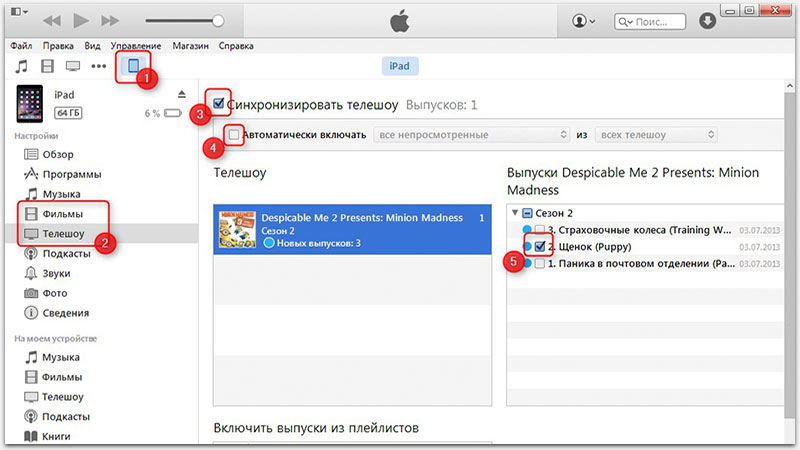
Обращаю ваше внимание на то, что загрузить в айпад видео таким способом можно только в формате mp4, ни один другой формат программа iTunes просто не воспримет и не позволит работать с ним. Также имейте в виду, что процесс синхронизации подразумевает перезапись видеофайлов, хранящихся в вашем планшете. Все, что хранится в планшете на момент проведения операции, но не отмечено галочкой в iTunes, будет удалено и заменено на загружаемые вами в данный момент фильмы.
— Регулярная проверка качества ссылок по более чем 100 показателям и ежедневный пересчет показателей качества проекта.
— Все известные форматы ссылок: арендные ссылки, вечные ссылки, публикации (упоминания, мнения, отзывы, статьи, пресс-релизы).
— SeoHammer покажет, где рост или падение, а также запросы, на которые нужно обратить внимание.
SeoHammer еще предоставляет технологию Буст, она ускоряет продвижение в десятки раз, а первые результаты появляются уже в течение первых 7 дней. Зарегистрироваться и Начать продвижение
Как закачать фильмы на iPad без использования синхронизации
На сегодняшний день в магазине приложений App Store есть огромное количество всевозможных плееров для воспроизведения видео, кино и сериалов. Каждый из них отличается различными особенностями и дополнительными возможностями. Главным преимуществом таких плееров является поддержка большего количества форматов видео, чем предусмотрено в айпаде изначально. В них вы сможете просматривать видео avi, mkv и mp4.
Есть платные и бесплатные варианты. Скачав практически любой из них, вы получите возможность загрузить видео в айпад без использования синхронизации. Главным условием будет наличие в конкретном плеере поддержки функции iTunes Files sharing (обмен файлами при помощи айтюнс).
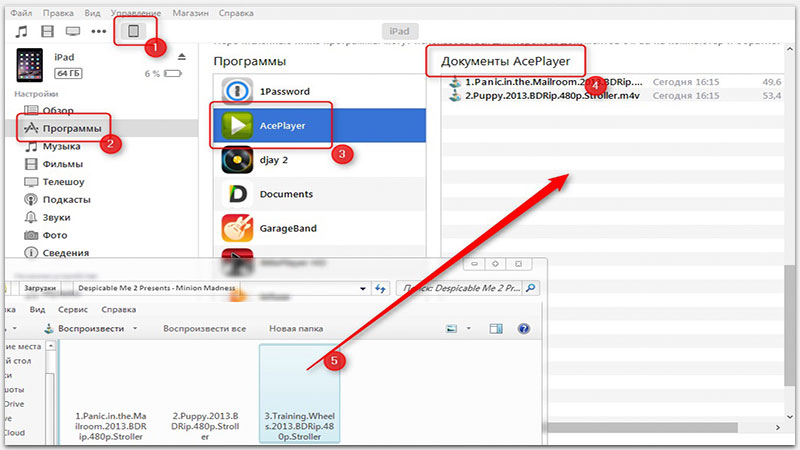
После того как вы скачали понравившийся плеер, запустите на компьютере iTunes и откройте вкладку управления программами, установленными в нем. Под полным списком программ вам необходимо найти раздел Общие файлы и выбрать скачанный плеер. В правой части экрана расположено окно «Документы», куда вам и следует простым перетаскиванием добавить подготовленные предварительно видеофайлы.
Дождавшись полной загрузки файлов (следить за прогрессом вы можете в верхней части окна айтюнс), вы можете отключать кабель, запускать в айпаде плеер и искать в нем загруженные только что файлы. Удалить их можно либо в самом приложении, либо в том же окне «Документы» в iTunes, нажав на клавиатуре кнопку Delete.
Как скачать фильм на iPad без участия компьютера
Масса сторонних видеоплейеров, распространяемых в магазине App Store, имеют встроенный интернет-браузер. Используя его, вы без труда можете заходить на любые сайты в сети и загружать видео непосредственно в память вашего айпад. Храниться такие видеофайлы будут в самом приложении и просматривать вы сможете их там же. Главным условием для такой закачки видео является наличие у вас ссылки на сайт, где предоставляется возможность скачивать файлы напрямую.
Как закачать фильмы на iPad с компьютера без использования iTunes
Также вы можете попробовать воспользоваться сторонними программами для вашего ПК, которые предназначены для работы с файлами и программами на вашем айпаде. Такие программы, как iTools, iFunBox и их аналоги, помогут скопировать видео в ваш планшет без использования айтюнс.
В некоторых сторонних плеерах предусмотрена возможность скинуть видео в память айпад с жесткого диска компьютера при помощи Wi-Fi. Для этого вам понадобится на планшете открыть плеер и активировать Wi-Fi File Sharing (обмен файлами по беспроводной сети), а на компьютере запустить браузер и перейти по локальному адресу, указанному на экране плеера. Часто он начинается с http://192.168… и т.д.
— Разгрузит мастера, специалиста или компанию;
— Позволит гибко управлять расписанием и загрузкой;
— Разошлет оповещения о новых услугах или акциях;
— Позволит принять оплату на карту/кошелек/счет;
— Позволит записываться на групповые и персональные посещения;
— Поможет получить от клиента отзывы о визите к вам;
— Включает в себя сервис чаевых.
Для новых пользователей первый месяц бесплатно. Зарегистрироваться в сервисе
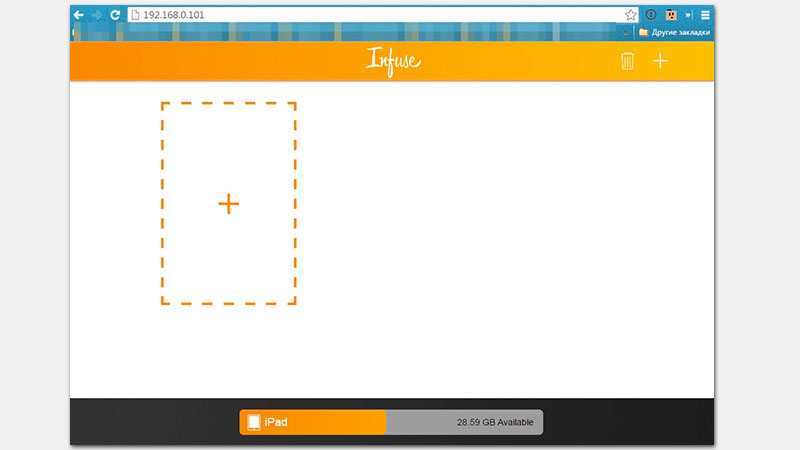
В браузере перед вами откроется страница с дополнительными инструкциями. При помощи кнопки «Выбрать» вы сможете указать какой именно файл из памяти вашего компьютера вы хотите добавить в плеер. После этого нажмите кнопку «Загрузить». Видео отправится на ваш планшет по сети Wi-Fi.


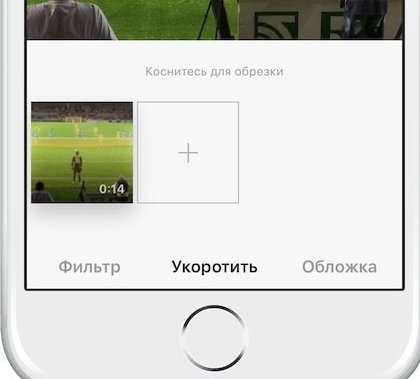
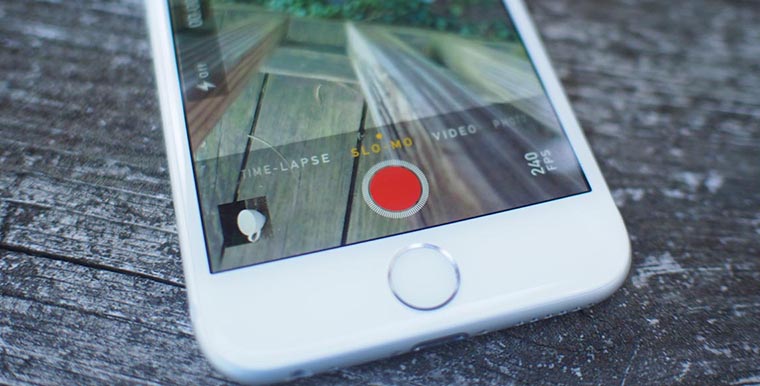
Нихера не перекачивается\. тут дело в конвертере если он нормальный и официальный то ок. если нет то жопа. есть куча официальных, но не подходящих конвертовор. я использовал mOVavi из 100 файлов подошло 75. что не приемлемо.